
7 maneiras de como transferir contatos para o novo telefone [simples & rápido]

"Como transfiro meus contatos para um novo telefone? Qual é a maneira mais fácil? Por favor, ajude!"
- por um usuário de celular confuso
Comprar um novo celular é sempre emocionante, mas transferir seus contatos para um novo aparelho pode ser uma verdadeira dor de cabeça. Você não quer perder o contato com amigos, familiares ou contatos comerciais importantes. Se você já teve dificuldade com a ideia de inserir manualmente cada contato ou se perguntou como mover todos os seus contatos para o novo dispositivo sem problemas, saiba que não está sozinho.
Neste guia, mostraremos as maneiras mais fáceis e eficientes de transferir seus contatos para seu novo telefone, para que você possa começar a usar sem perder o ritmo.
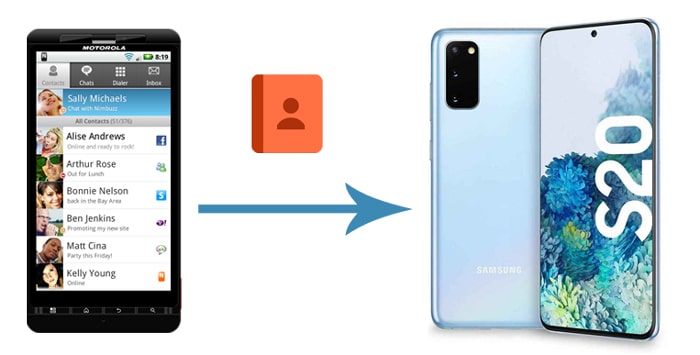
Coolmuster Mobile Transfer é uma ferramenta de software versátil e confiável, projetada para simplificar o processo de transferência de dados entre diferentes dispositivos móveis, especialmente quando você está trocando de telefone ou atualizando para um sistema operacional diferente.
Características do Coolmuster Mobile Transfer :
Veja como transferir contatos de um telefone para outro usando Coolmuster Mobile Transfer :
01 Instale e inicie Coolmuster Mobile Transfer
Baixe e instale Coolmuster Mobile Transfer no seu computador. Execute o programa para prosseguir.
02 Conecte telefones ao computador
Conecte os dois celulares Android ao computador usando cabos USB e ative a depuração USB quando solicitado. Coolmuster Mobile Transfer detectará seus dispositivos automaticamente. Verifique se os celulares estão nas posições corretas ou use o botão "Inverter" para trocá-los, se necessário.

03 Transferir contatos para um novo telefone
Escolha "Contatos" entre as opções disponíveis e clique no botão "Iniciar cópia" para transferir contatos para seu novo telefone sem esforço.

Leia mais dicas para transferir contatos para um novo telefone:
Se você deseja transferir contatos de Android para Android , um cartão SIM pode ser uma maneira fácil de conseguir isso. Observe que o cartão SIM tem espaço limitado para armazenar contatos ou SMS. Se você tiver uma grande quantidade de contatos, talvez precise considerar outros métodos.
Como transferir contatos de um telefone para outro:
Passo 1. Primeiro, mova os contatos do telefone antigo para o cartão SIM. Veja como: abra o app "Contatos" no seu telefone antigo > toque em "Mais" no canto superior direito > "Exportar contatos" > "Exportar para o cartão SIM".

Etapa 2. Remova o cartão SIM do seu antigo telefone Android e insira-o no seu novo telefone Android .
Etapa 3. Importe contatos para seu novo telefone Android : abra "Contatos" > toque em "Mais" > "Importar contatos" > "Cartão SIM".
O Google Drive é uma plataforma de armazenamento em nuvem versátil, projetada para funcionar perfeitamente em vários sistemas operacionais. Para transferir seus contatos para um novo telefone sem esforço, você pode usar o Google Drive como uma solução de backup confiável. Basta fazer backup dos seus contatos no telefone antigo usando o Google Drive e, em seguida, sincronizá-los com o novo telefone, fazendo login com a mesma conta do Google. Esse processo garante uma transferência tranquila e sem complicações das suas valiosas informações de contato.
Veja como:
Etapa 1. Instale e inicie o aplicativo Google Drive no seu telefone antigo e faça login com sua conta do Google.
Passo 2. Toque no ícone de menu no canto superior esquerdo e selecione "Configurações" > "Backup" > toque em "Contatos".

Passo 3. Após fazer backup dos contatos do telefone antigo, mude para o novo telefone > faça login com a mesma conta do Google > ative a opção "Sincronizar Contatos". Assim, você poderá transferir todos os contatos do telefone antigo para o novo.

O Bluetooth permite enviar contatos entre celulares Android sem fio. Além disso, não requer rede.
Veja como transferir números de telefone para um novo telefone usando Bluetooth:
Passo 1. Conecte os dois dispositivos via Bluetooth.
Passo 2. Abra o dispositivo de origem, depois o aplicativo de contatos e abra a seção de menu. Clique no ícone "compartilhar". Essas etapas podem variar de acordo com o tipo e modelo do dispositivo.
Passo 3. Toque em "Importar/Exportar contatos", depois em "Compartilhar cartão de visita via" e selecione os contatos que deseja transferir. Selecione "Bluetooth" nas opções de compartilhamento.

Este método é tão fácil quanto criar um arquivo VCF e movê-lo para o seu novo celular por meio de qualquer plataforma de sua preferência. Você pode compartilhar o arquivo VCF por e-mail, redes sociais ou qualquer outro método de compartilhamento de sua preferência. Você pode até manter os contatos salvos como um backup offline.
Veja como transferir contatos de um telefone para outro como um arquivo VCF:
Passo 1. Abra o aplicativo de contatos no telefone antigo. Clique no menu principal e navegue até "Configurações" > "Gerenciar contatos". Essas etapas podem variar de um telefone para outro.
Passo 2. Localize o botão "Importar/Exportar contatos". Toque em "EXPORTAR". O arquivo será salvo no armazenamento do seu dispositivo como "Contatos.vcf".
Passo 3. Navegue pelo armazenamento do seu telefone para encontrar o arquivo "contact.vcf". Envie-o para o novo telefone pelo seu modo preferido.
Passo 4. Baixe o arquivo no seu novo celular. Em seguida, abra o aplicativo de contatos no novo celular. Siga o processo acima, mas clique em "Importar" para salvar seus contatos no novo celular.

O Quick Share é um recurso fornecido pelo Google que permite que usuários Android compartilhem dados com outros usuários Android próximos. Dessa forma, você pode aproveitar suas funções para transferir contatos do seu telefone antigo para um novo.
Veja como transferir contatos para um novo telefone usando o Quick Share:
Passo 1. Ative o Compartilhamento Rápido no dispositivo receptor. Acesse as "Configurações" do telefone e toque em "Google". Acesse "Conexões do dispositivo" e depois "Compartilhamento Rápido". Ative o botão para ativar o Compartilhamento Rápido.
Passo 2. No dispositivo de envio, selecione os contatos que deseja transferir. Toque no botão de menu e depois no botão "Compartilhar". Selecione "Compartilhamento Rápido" e seu dispositivo buscará telefones próximos. Certifique-se de habilitar o Compartilhamento Rápido em ambos os dispositivos.

No entanto, se você deseja uma alternativa com um nível relativo de eficiência e velocidade, aplicativos de terceiros podem valer a pena considerar. Aplicativos de compartilhamento de dados de terceiros não exigem o uso de um computador para a transferência. Por um lado, existem muitos aplicativos para ajudar você a transferir contatos de um telefone para outro. Por outro lado, algumas das melhores opções são premium ou com recursos limitados. Um dos aplicativos de compartilhamento de arquivos mais populares é o Xender, disponível para Android e iOS .
Veja como transferir contatos para um novo telefone usando o Xender:
Etapa 1. Instale o Xender em ambos os telefones pela loja de aplicativos.
Etapa 2. Inicie o aplicativo e toque no botão de três traços no canto superior direito da tela.
Passo 3. Selecione "Cópia de Telefone" em ambos os telefones. Siga as instruções na tela e clique em "Contatos" quando ambos os telefones estiverem conectados.

Como transfiro meus contatos para o meu novo celular? Se você é novo na transferência de dados, esta talvez seja uma pergunta comum, com diversas soluções – eficazes ou não. Para começar, você pode transferir contatos para o seu novo celular via Bluetooth. Você também pode usar o método tradicional de ejetar o cartão SIM com os contatos e inseri-lo no novo dispositivo para acessá-los.
Como alternativa, você pode usar aplicativos de terceiros, como o Xender. No entanto, se você busca uma maneira mais confiável, rápida, gratuita e eficiente de transferir contatos de um celular para outro, Coolmuster Mobile Transfer é a melhor escolha. Baixe Coolmuster Mobile Transfer para copiar seus números de telefone de um celular para outro.
Artigos relacionados:
Como transferir contatos de um ID Apple para outro sem problemas
6 principais maneiras de transferir contatos do Android para o computador
Como transferir contatos do PC para o iPhone com/sem o iTunes
Como transferir contatos do computador para o telefone Android [maneiras comprovadas]

 Transferência de telefone para telefone
Transferência de telefone para telefone
 7 maneiras de como transferir contatos para o novo telefone [simples & rápido]
7 maneiras de como transferir contatos para o novo telefone [simples & rápido]





